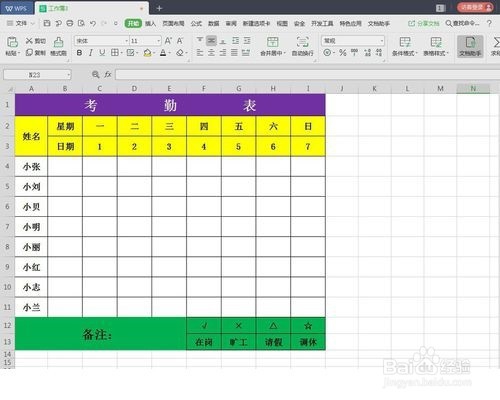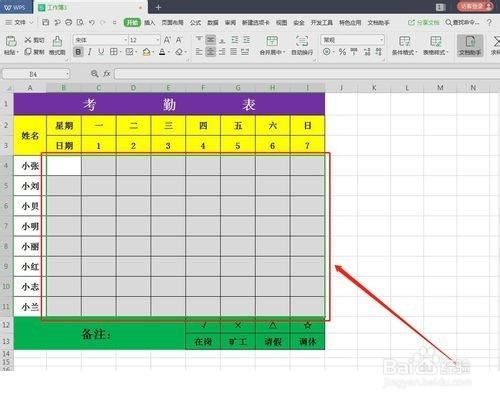WPS如何制作下拉列表(考勤表)
1、首先,打开空白考勤表,
2、然后,框选中需要设置的表格,
3、接着,选择“数据”下面的“插入下拉列表”,
4、选择“从单元格选择下拉选项”,并点击后面的“选中”符号,
5、接着,选择下拉列表的内容,并点击“选中”符号,
6、然后,点击“确定”即可,
7、最后,直接选择填充剂可。
声明:本网站引用、摘录或转载内容仅供网站访问者交流或参考,不代表本站立场,如存在版权或非法内容,请联系站长删除,联系邮箱:site.kefu@qq.com。
阅读量:32
阅读量:48
阅读量:48
阅读量:77
阅读量:91